快手主页背景怎么设置成视频 快手主页背景设置成视频
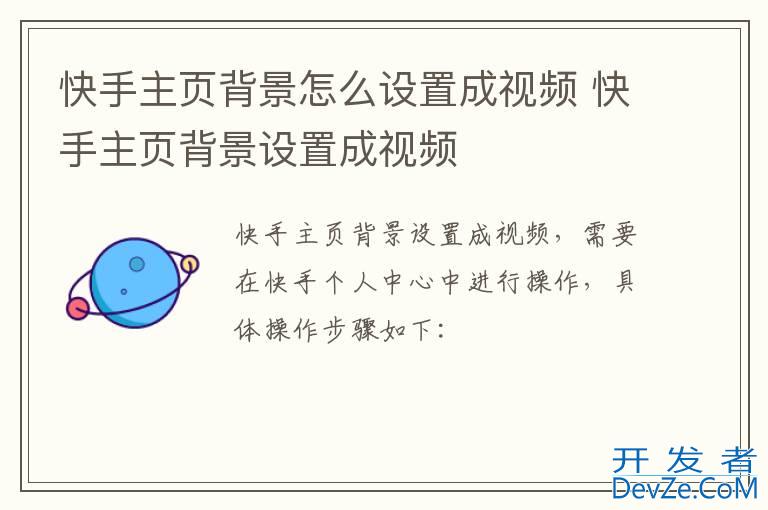
手机型号:iPhone 13
系统版本:iOS15.4.1
软件版本:快手10.4.20
1、解锁手机,打开【快手】软件;

2、点击屏幕右下角的【我】按钮;

3、跳转页面点击当前的快手背景;
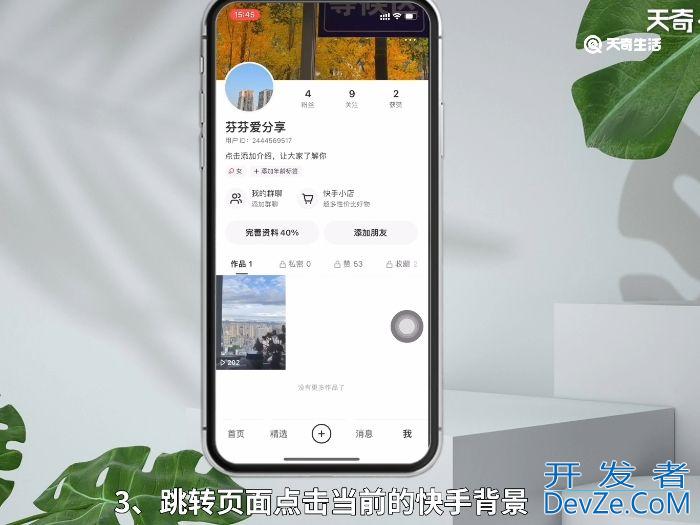
4、跳转页面点击【从相册选择】或【拍一张】选项;
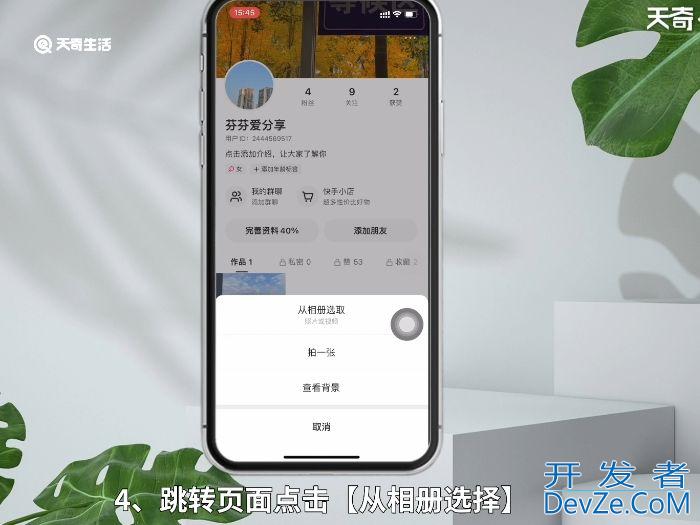
5、跳转页面选择一个需要设置为视频的快手背景;

6、跳转页面点击屏幕右下角的【下一步】按钮;

7、完成所需设置为背景视频的展示区域的拖拽;

8、最后点击屏幕下方的【确认】按钮,即可完成快手页背景设置成视频的操作;

温馨提示:当视频过长时,需要进行裁剪操作后才能完成设置操作,不然会上传过程不成功,或需要等待过长时间才能完成设置。
 加载中,请稍侯......
加载中,请稍侯......
精彩评论